win11桌面图标我的电脑不见了 Win11系统我的电脑图标消失了怎么回复
更新时间:2025-03-24 17:10:01作者:xtliu
Win11系统是微软最新推出的操作系统,但是一些用户在使用过程中可能会遇到一些问题,比如桌面图标的消失,其中最常见的问题就是我的电脑图标不见了。这个问题可能是由于系统设置的问题或者是用户自身操作不当所致。不过不用担心下面我将介绍一些简单的方法来帮助您恢复我的电脑图标。
步骤如下:
1.右键点击电脑桌面的空白处,在弹出的菜单中点击【个性化】。
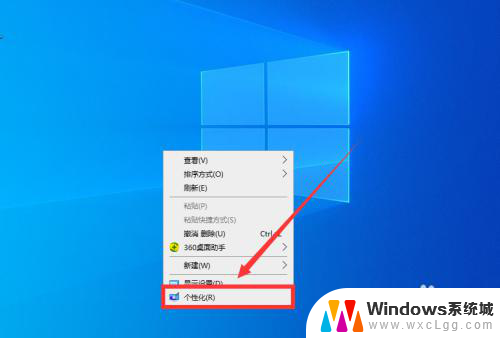
2.进入个性化界面后,点击左侧的【主题】选项。
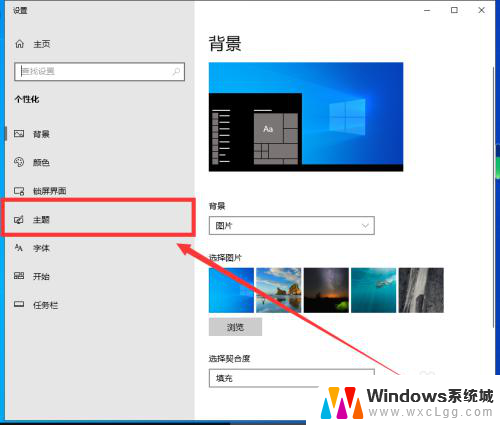
3.再点击右侧的【桌面图标设置】。
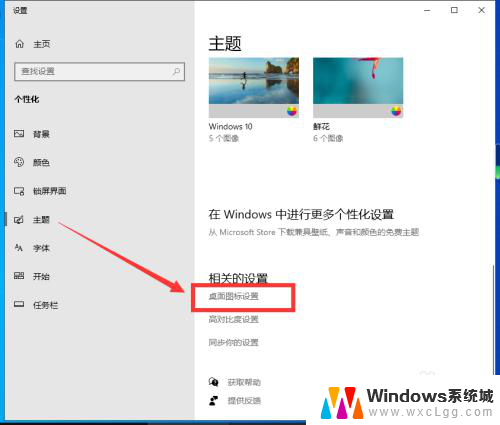
4.在弹出的窗口中,勾选【计算机】。再点击【确定】,返回电脑桌面就会出现“此电脑”图标了。
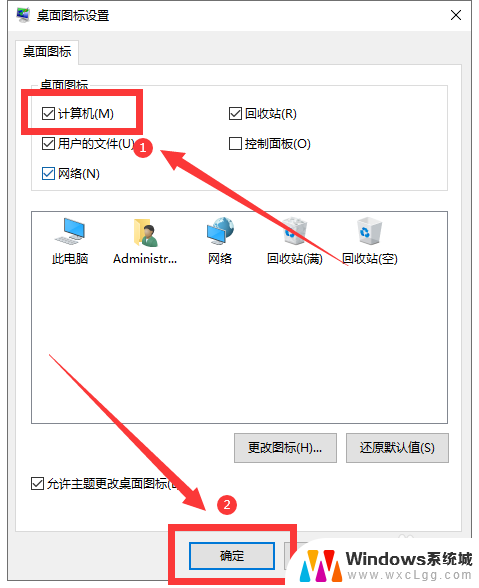
以上就是win11桌面图标我的电脑不见了的全部内容,有遇到相同问题的用户可参考本文中介绍的步骤来进行修复,希望能够对大家有所帮助。
win11桌面图标我的电脑不见了 Win11系统我的电脑图标消失了怎么回复相关教程
-
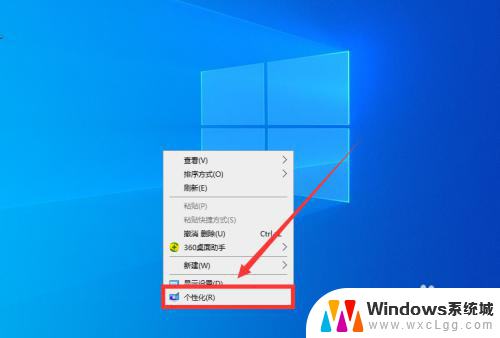 win11我的电脑图标怎么没了 Win11系统我的电脑图标不见了
win11我的电脑图标怎么没了 Win11系统我的电脑图标不见了2024-11-03
-
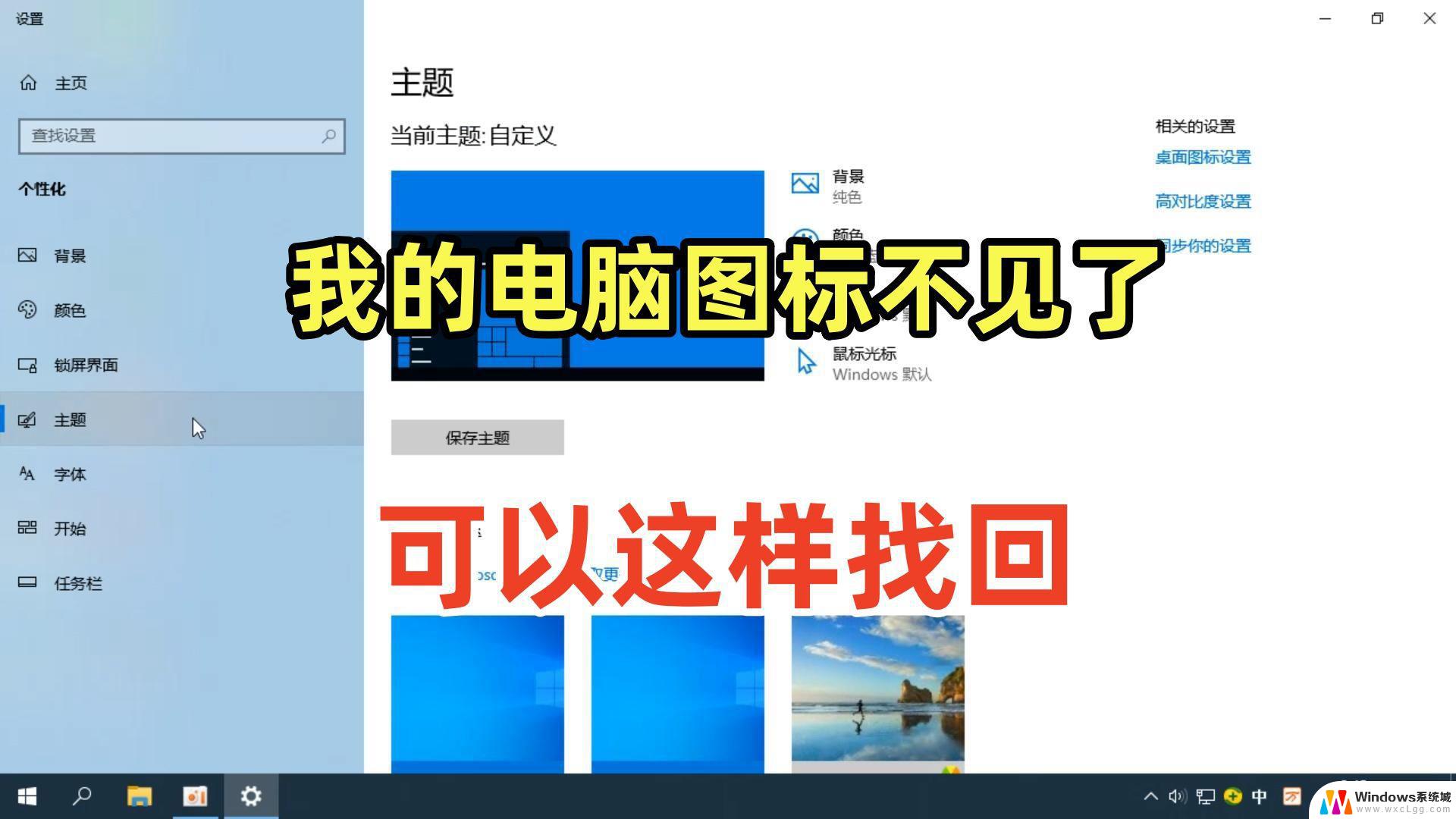 win11桌面我的电脑图标不见了 windows11桌面找不到我的电脑图标怎么办
win11桌面我的电脑图标不见了 windows11桌面找不到我的电脑图标怎么办2025-01-06
-
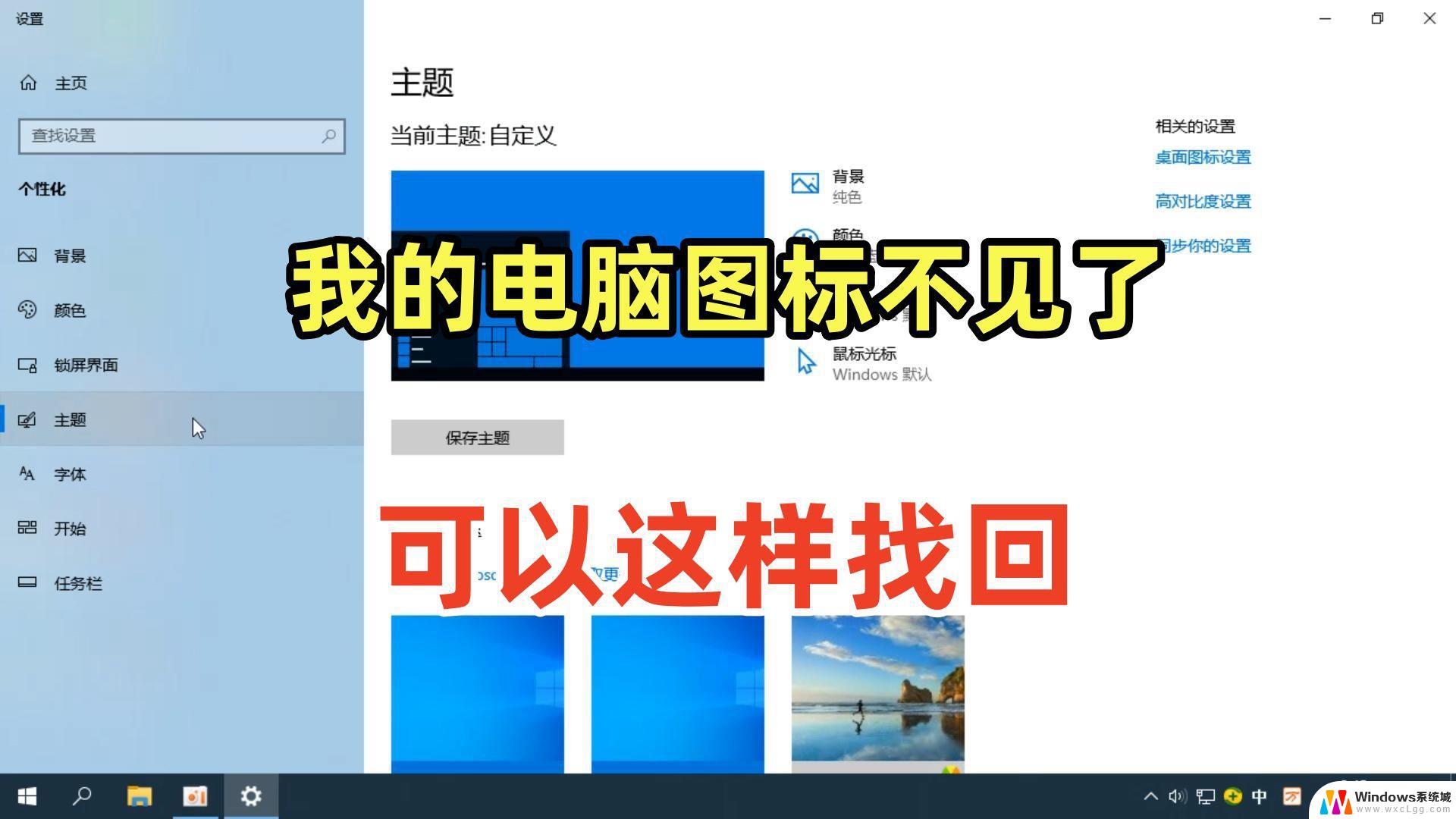 win11桌面没我的电脑图标 windows11桌面恢复我的电脑图标
win11桌面没我的电脑图标 windows11桌面恢复我的电脑图标2024-12-19
-
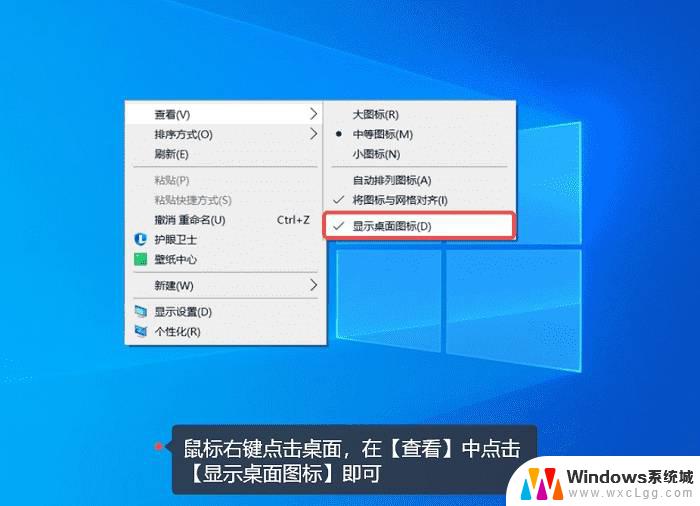 win11电脑桌面图标不见了 win11桌面图标不见了如何恢复
win11电脑桌面图标不见了 win11桌面图标不见了如何恢复2024-11-10
-
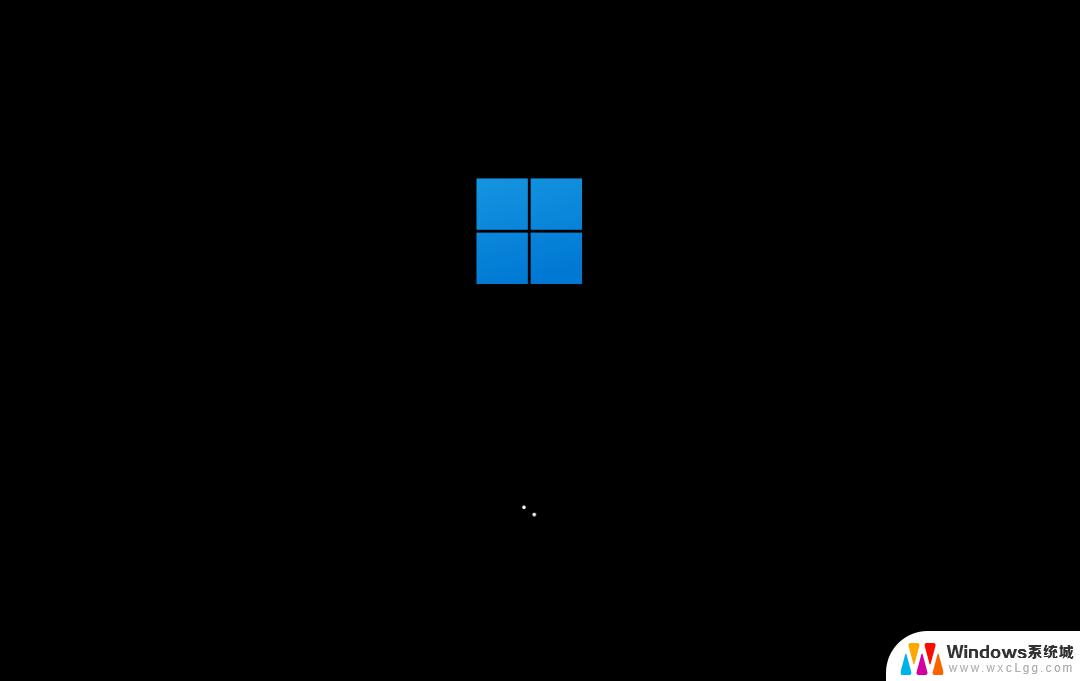 win11开机图标消失 电脑屏幕上的图标突然不见了怎么办
win11开机图标消失 电脑屏幕上的图标突然不见了怎么办2024-11-01
-
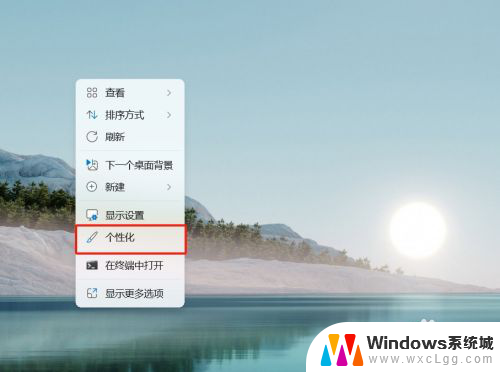 win11增加桌面我的电脑图标 win11系统如何在桌面上显示我的电脑图标
win11增加桌面我的电脑图标 win11系统如何在桌面上显示我的电脑图标2024-11-22
- win11桌面所有图标不见了 win11桌面图标不见了解决方案详解
- win11图标都没有 Win11桌面图标不见了怎么找回
- 电脑任务栏电量图标不见了win11 Win11电池图标不见了怎么调整
- win11桌面突然没有图标了 win11桌面图标不见了怎么调整
- win11直接改文件后缀 win11文件后缀修改教程
- win11怎么查看电脑的物理地址 电脑物理地址查询方法
- win11屏幕和休眠不按设置 win11禁止休眠设置方法
- window11 忘记密码 笔记本电脑忘记密码怎么办快速解决
- win10怎么删除更新win11的文件 win11如何删除更新文件
- windows11关闭ipv6 Windows11 怎么屏蔽 ipv6
win11系统教程推荐
- 1 win11直接改文件后缀 win11文件后缀修改教程
- 2 window11 忘记密码 笔记本电脑忘记密码怎么办快速解决
- 3 win10怎么删除更新win11的文件 win11如何删除更新文件
- 4 win11找不到别人的共享打印机 win11无法共享打印机的解决方法
- 5 重置 win11的网络 Win11网络重置步骤
- 6 联想win11系统清理c盘 win11清理c盘垃圾步骤
- 7 win11excel调行高卡死 excel打开很卡怎么办
- 8 win11新电脑设置不更新系统 windows11系统不更新怎么办
- 9 win11连接电视投屏 win11投屏到电视机操作步骤
- 10 win11怎么设置任务栏不自动合并 Win11任务栏不合并显示怎么设置